Uso
Muestra atributos de tipo texto en la forma.
Consideraciones
Por defecto, la longitud máxima permitida para el texto ingresado será la máxima longitud del atributo tipo texto relacionado. Si se define una longitud máxima en las propiedades de un control específico, la longitud real permitida será la mínima entre la del atributo y la de la configuración del control.
El número de líneas mostradas en un control de texto extendido no está relacionado con el número de caracteres permitidos en el mismo.
Atributos Relacionados
Este control esta relacionado a atributos tipo texto o texto extendido.
Los textos extendidos pueden contener un número ilimitado de caracteres.
Propiedades
Cada control tiene un conjunto de propiedades que permiten manejar su comportamiento en el Portal de Trabajo. Sin embargo, algunas propiedades son exclusivas de un control específico. Las siguientes son propiedades exclusivas para el control tipo cuadro de texto:
Pestaña Básico
PROPIEDAD |
DESCRIPCIÓN |
|---|---|
Usar extendido |
Cuando se habilita esta propiedad, la altura (numero de renglones) del área de texto se expandirá y mostrará una barra de desplazamiento vertical. Bizagi controlará la inclusión de caracteres especiales como < y > para evitar que los usuarios finales incluyan cadenas maliciosas en la plataforma. |
Auto-extender |
Cuando se habilita esta propiedad, se expande la altura (numero de renglones) del área de texto por demanda, cada vez que se alcance el numero de reglones, se agregará un renglón adicional y se ocultará la barra de desplazamiento vertical. Esta propiedad se oculta cuando la propiedad Usar extendido está deshabilitada. |
Renglones para mostrar |
Establece el número de líneas que serán mostradas en un control de Texto extendido. Esta propiedad afecta la altura del área de texto. Esto es muy útil para textos extendidos en Tablas. El número de líneas por defecto es 6. Si el número de caracteres excede el espacio, se mostrará una barra de desplazamiento. Esta propiedad está disponible cuando la propiedad Usar extendido está habilitada. |
Longitud Máxima |
Define el número máximo de caracteres de texto que pueden ser ingresados en el control y el número máximo de caracteres que se pueden mostrar en un control de solo lectura. |
Ejemplo de propiedad Usar extendido
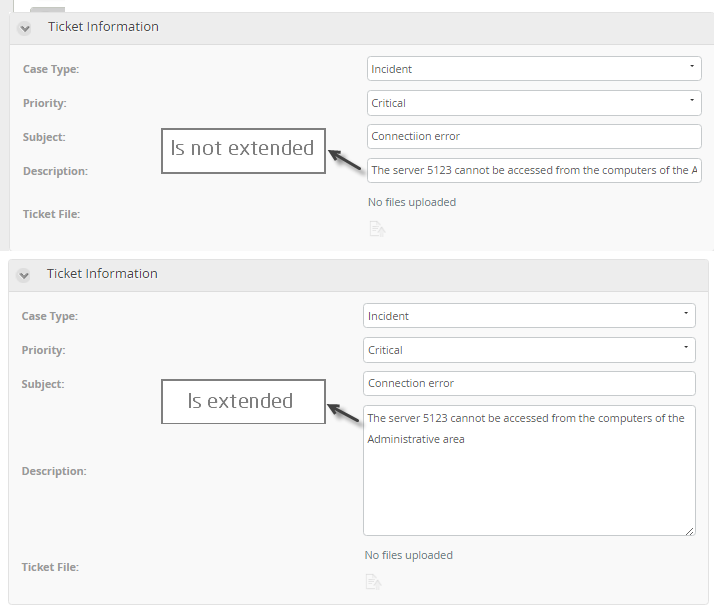
Pestaña Avanzado
PROPIEDAD |
DESCRIPCIÓN |
|---|---|
Vuelva a escribir |
Solicita al usuario a ingresar el valor en el control dos veces. En caso de que estos valores no coincidan al momento de dar clic en Siguiente, el valor deberá ser reingresado. El valor de verificación puede ser configurado para ser ingresado de dos formas: •Duplicado: Muestra dos controles. Ambos controles deben contener exactamente la misma información para continuar. •Doble: Solicita al usuario final ingresar el mismo número dos veces en el mismo campo. |
Asigna un valor por defecto de manera que el usuario no tenga que seleccionarlo tan pronto como se abra la forma por primera vez. Apenas se selecciona un valor, el valor por defecto se remplazará. Si el atributo tiene un valor que ha sido calculado utilizando un expresión, el valor por defecto se ignorará. El valor por defecto puede ser asignado usando una expresión. |
|
Expresión Regular |
Una expresión regular es un texto especial (con una sintaxis definida) utilizado para identificar un patrón de caracteres o un caracter particular y validar el contenido ingresado en un control de cuadro de texto. Esta funcionalidad no pretende reemplazar el texto ingresado. Si el texto no cumple con la expresión regular, el control se dejará en blanco. •Expresión: Define la expresión que valida el contenido ingresado en el control de cuadro de texto. •Mensaje de Validación: Define el mensaje de validación que se mostrará en caso de que el texto ingresado no cumpla con las condiciones de la expresión. |
|
Al dar clic en el icono Valor Predeterminado se reiniciarán las propiedades. |
Ejemplo propiedad Vuelva a escribir
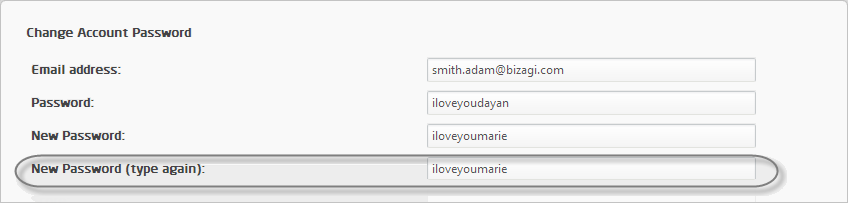
Ejemplo
Un colegio ha implementado un proceso en Bizagi para realizar las pruebas de historia. Los estudiantes deben responder diferentes preguntas relacionadas a eventos y personajes relevantes de la historia mundial.
Para permitir que los estudiantes respondan las preguntas de la prueba, se deben insertar controles de cuadro de texto en la forma.
Suponga que la prueba tiene 3 preguntas por lo que tres atributos deben ser creados.
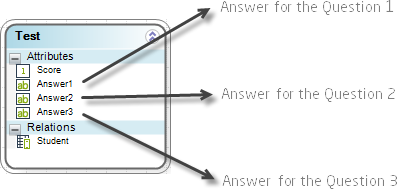
1. En la forma arrastre el atributo Respuesta1 desde el modelo de datos hasta el área de trabajo. Este atributo será interpretado automáticamente por Bizagi como un control de Cuadro de Texto.
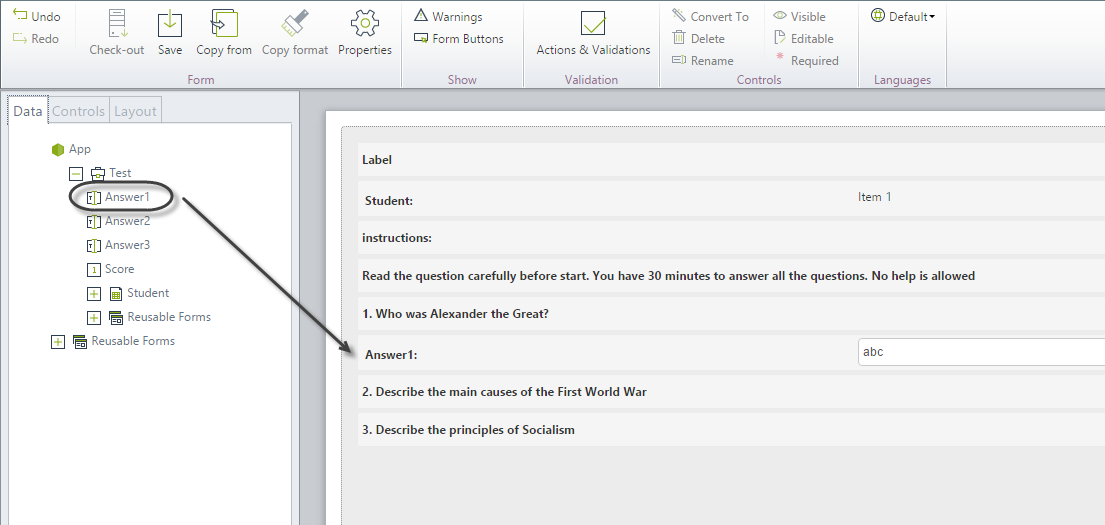
2. En la pestaña Básico de las propiedades del control, habilite la propiedad Es extendido.
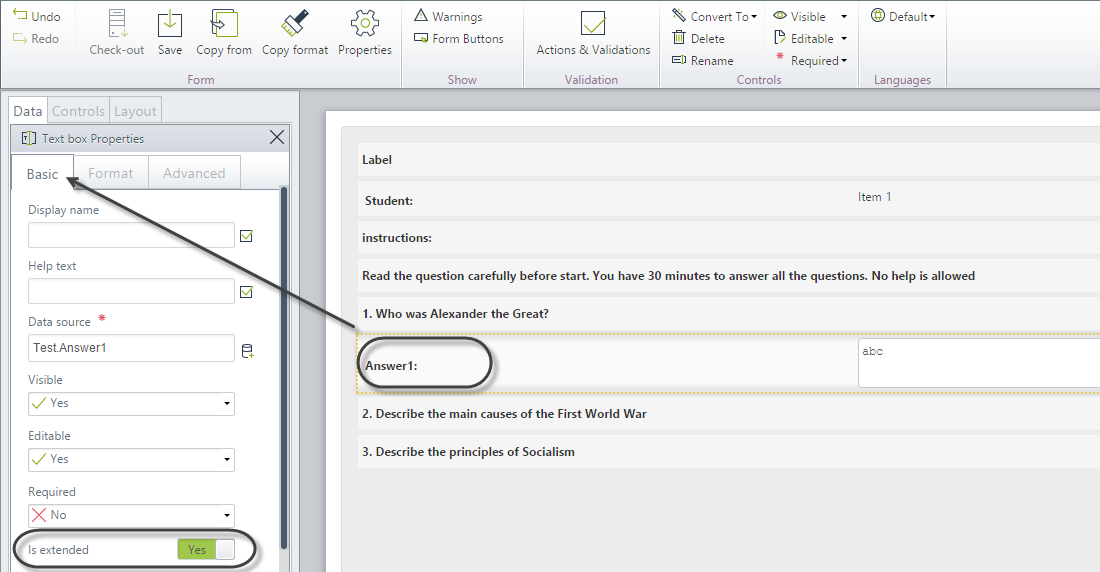
3. Repita los pasos previos para configurar los demás controles de cuadro de texto relacionados a las preguntas dos y tres.
Guarde la forma.
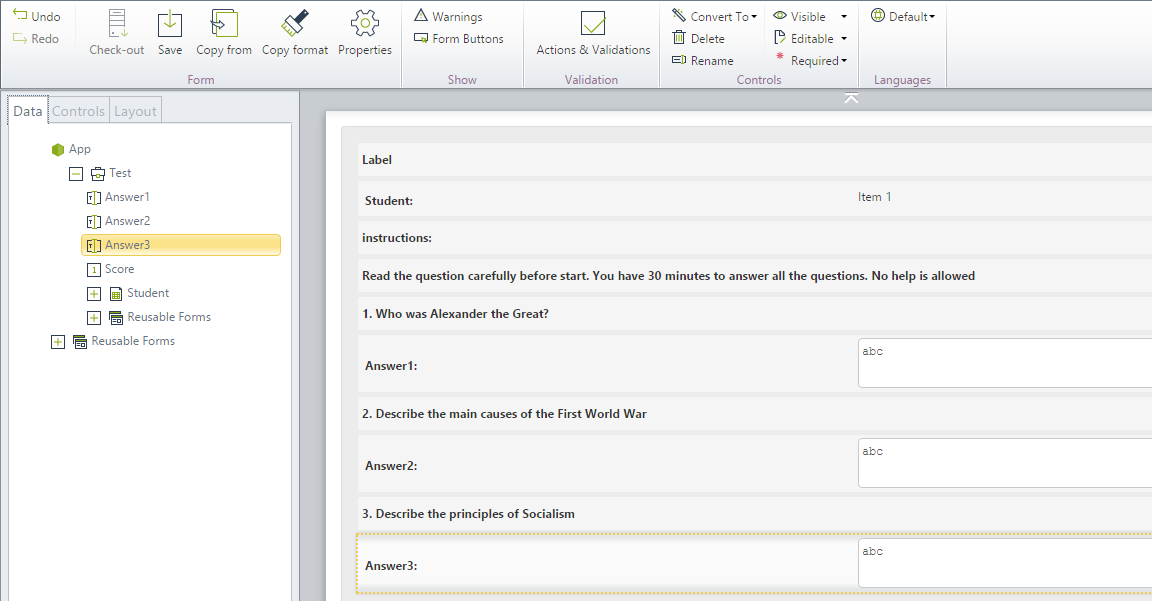
4. Vaya al Portal de Trabajo para probar los controles.
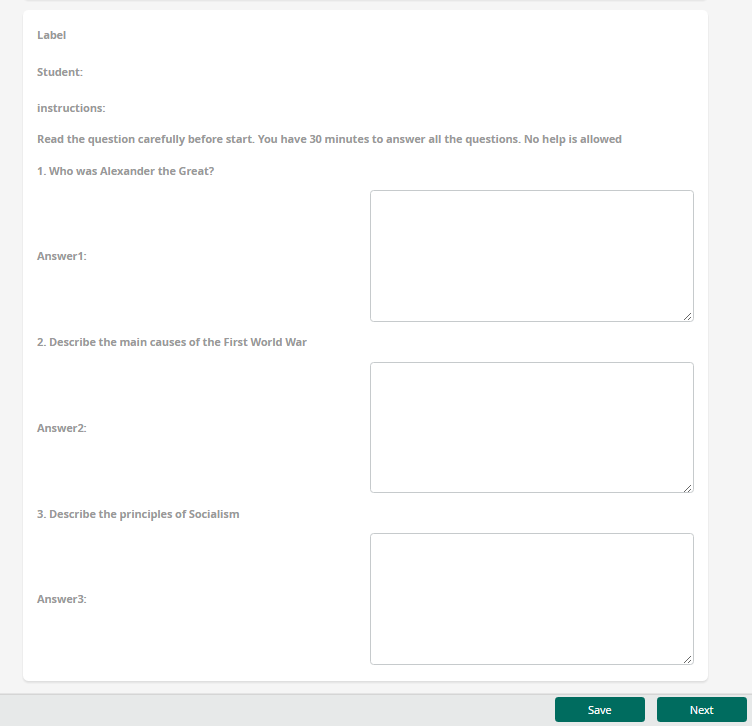
Last Updated 7/26/2023 4:35:15 PM